Контрольная работа: База данных MS Access
- «Примечание» - носит также информационный характер, но в отличие от «Имени поля», примечание сможете видеть только Вы, в режиме конструктора.
- «Ключевое поле» - используют для создания связей между таблицами. Все значения этого поля должны быть уникальными. Связь по КП используют для создания запросов, отчетов и тд.
3 Для упрощения ввода повторяющихся данных используем в «Типе данных», пункт «Мастер подстановок»

Еще один «Метод подстановки» получает данные из другой таблицы. К «списку» создается связь на поле другой таблицы и оттуда берутся необходимые данные.

4 Для ввода данных в созданную таблицу, открываем ее двойным щелчком и вносим необходимую информацию

Часть 3 Создание формы
1. Для создания необходимо перейти на вкладку «формы» нажать кнопку «создать» и используя «мастер форм» выбрать необходимые поля, структуру отображения, цветовую гамму. Получится рабочий макет

2. Далее используя «Конструктор форм» добавим кнопки навигации для просмотра содержимого таблиц, кнопку выхода из формы, кнопки для показа запроса и переноса отчета в выбранный формат.

Для этого выбрав на панели объектов «Кнопку» размещаем ее на форме и задаем необходимые действия которые будут выполняться по ее нажатию.

В результате получится полноценное «диалоговое окно» для работы с созданными таблицами, формами и запросами.
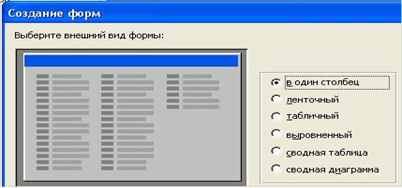
Кнопки «Остатки, товар» открывают наши таблицы. Кнопка «Ввод товара» открывает вторую форму для просмотра и редактирования записей в таблице товар.
Кнопка «Остатки по складам» открывает сводную таблицу (запрос) которая содержит данные из обеих таблиц и вычисляемое поле «Остатки по складам».
Так же созданы кнопки перехода по записям, открытия отчета, и кнопка закрытия формы.
Часть 4. Создание запроса и отче та
1. Так же как и в предыдущих случаях выбираем вкладку «Запрос», жмем кнопу «Создать» и выбираем «конструктор». В появившихся окнах выбираем таблицы и далее необходимые поля для показа из этих таблиц.
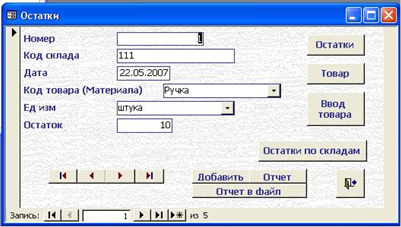
2. Для создания «отчета» производим те же действия, только создаем с помощью мастера. Выбираем нужные поля из разных таблиц для формирования необходимой структуры, показа требуемых данных.
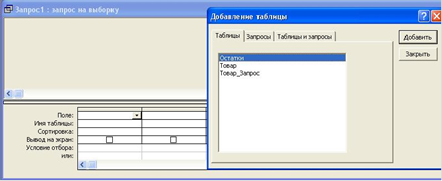
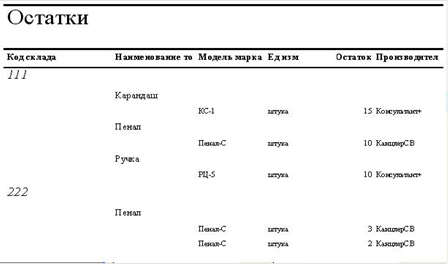
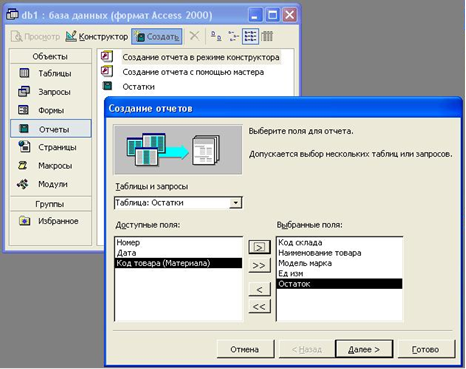
Следуя указаниям программы, выбираем порядок сортировки, макет группировки и оформление фона. В результате получаем отчет: